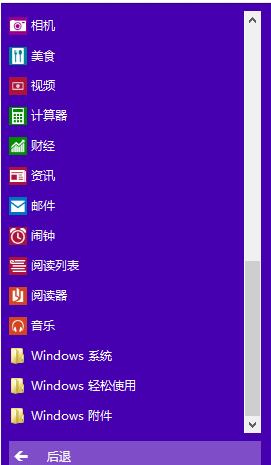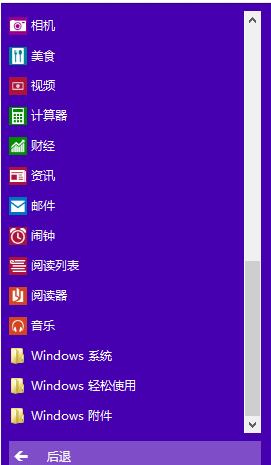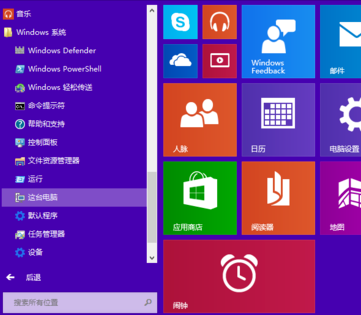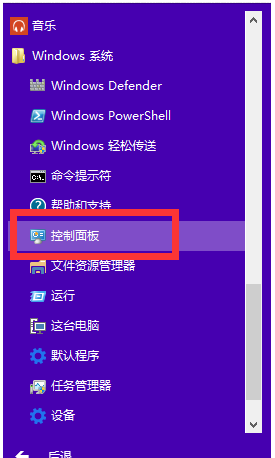Warning: Use of undefined constant title - assumed 'title' (this will throw an Error in a future version of PHP) in /data/www.zhuangjiba.com/web/e/data/tmp/tempnews8.php on line 170
详细教您win10控制面板怎么打开
装机吧
Warning: Use of undefined constant newstime - assumed 'newstime' (this will throw an Error in a future version of PHP) in /data/www.zhuangjiba.com/web/e/data/tmp/tempnews8.php on line 171
2018年10月25日 13:40:00
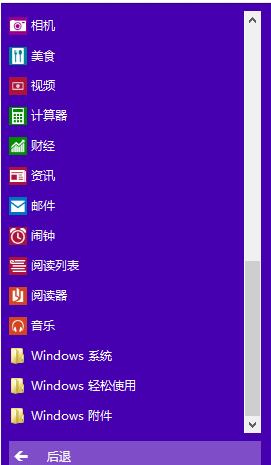
随着win10的不断更新和进步,越来越多的用户开始使用win10系统,但是很多朋友不知道win10控制面板在哪,别着急,今天小编就来跟大家说说win10控制面板的打开方法。
前几天小编收到一个用户的求助信息,说自己刚开始使用win10系统,所以不知道怎么打开控制面板,其实win10打开i控制面板的方法是很简单的,下面就来看看小编是怎么操作的吧!
win10控制面板怎么打开
1.首先进入win10系统桌面,鼠标点击“开始”按钮,选择“所有应用”。
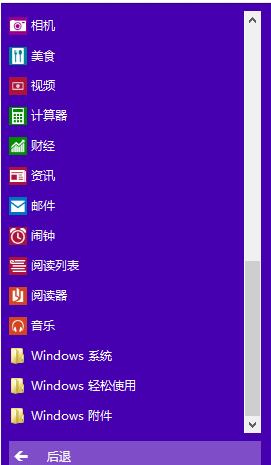
控制面板电脑图解-1
2.找到windows系统并点击打开。
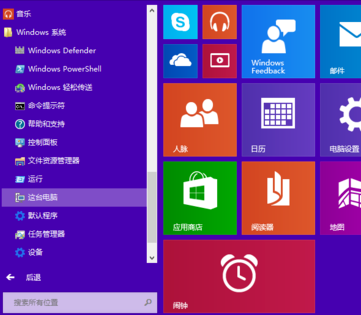
控制面板电脑图解-2
3.在打开的菜单中找到“控制面板”点击打开即可。
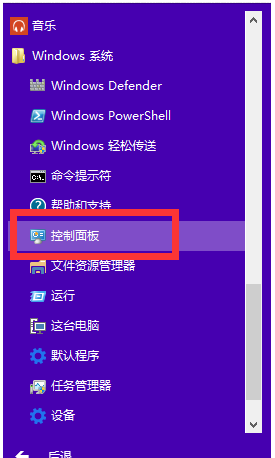
打开控制面板电脑图解-3
现在知道win10控制面板怎么打开了吧,希望对您有帮助。